Artigos em Destaque
- 01 PC travado em "Preparando o Windows"
- 02 Erro incorrigível de Whea
- 03 Windows 10 não desliga
- 04 Corrigir tela azul da morte
- 05 Peraparando a reparação automática
- 06 Windows não pode reparar este computador automaticamente
- 07 Loop de reparação de inicialização do Windows 7
- 08 Como reparar Windows 10
- 09 Ferramenta de recuperação do Windows
- 10 Reparar Windows 11
Travar em laço do Reparo Automático do Windows, como faço para corrigi-lo?
"Meu PC do Windows 10 trava em laço de Reparo Automático do Windows por alguns dias. Isso aconteceu quando eu estava tentando ligar o laptop e surgiu a tela de" Preparando o Reparo Automático ", e depois reiniciado automaticamente e correu o Reparo Automático novamente, travando em laço novamente e novamente. Como faço para corrigir o problema? "
Sobre o problema de laço do Reparo Automático do Windows
Reparo Automático é um recurso projetado para ajudá-lo a solucionar alguns problemas de PC do Windows. Mas às vezes, não pode funcionar e travar num laço de reparo inicial no Windows 11/10/ 8.1/8 devido a certos motivos. Segundo os usuários, existem dois casos mais comuns para o problema de laço do Reparo Automático do Windows:
1. Reparo Automático do Windows trava numa tela preta com mensagem de erro de "Preparando o Reparo Automático".
2. O Reparo Automático do Windows falhou e disse que "O Reparo Automático não conseguiu reparar seu PC".
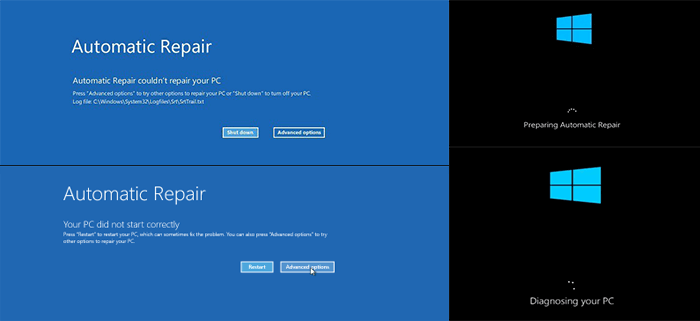
Quando o Reparo Automático do seu PC não começou corretamente, o problema ocorre em um dos dois casos mencionados acima, você pode tentar as seguintes correções para resolver o problema sem disco. Eles também podem ajudar a corrigir o reparo de inicialização que não pode reparar esse erro automaticamente.
Correção rápida para o problema de laço do Reparo Automático do Windows
Correção 1. Remova o disco rígido adicional ou outros dispositivos externos de USB.
Correção 2. Remova o seu RAM
Correção 3. Desative a proteção de anti-malware do início
Para corrigir o laço de "O Reparo Automático não conseguiu reparar seu PC", alguns usuários recomendam desativar a proteção anti-malware do início do programa inicial. Você pode fazê-lo usando o Prompt de Comando no menu de Opções do Inicialização do Windows, que aparecerá depois que seu computador for reiniciado várias vezes. Escolha Solução de problemas>Opções avançadas>Configurações de inicialização. Seu computador agora deve reiniciar e fornecer uma lista de opções, aqui escolha Desativar proteção anti-malware de inicialização antecipada. Reinicie o seu PC e verifique se o problema foi resolvido.
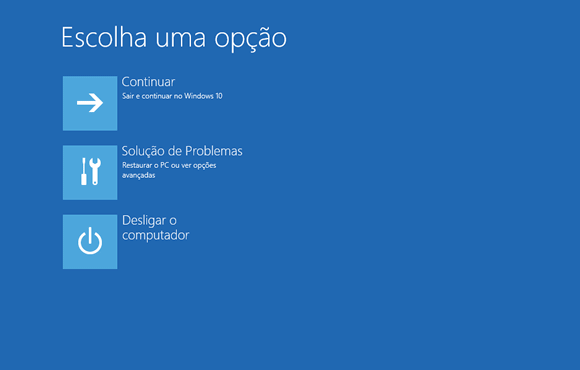
Correção 4. Exclua o arquivo problemático
Outros usuários disseram que o laço de "O Reparo Automático do Windows 10 não conseguiu reparar seu PC" foi atacado porque certos arquivos estavam corrompidos. Verifique agora se é o problema.
1) No menu de Opções de Inicialização do Windows, escolha Solucionar problemas>Opções avançadas>Prompt de comando.
2) Na linha de comando, digite: C:cd Windows\Sistema32\Arquivos de log\Srt. SrtTrail.txt e pressione o botão Entrar.
Aqui, se você ver algo como isto: Inicialize arquivo crítico c:\windows\sistema32\ motoristas\vsock.sys está corrompido, navegue até o local especificado usando o prompt de comando e entre o comando Del para excluir o arquivo problemático.

Nota: O arquivo pode variar em diferentes situações, portanto, talvez seja necessário navegar para uma pasta diferente e excluir um arquivo diferente no seu caso.
Estas são algumas correções rápidas que podem ajudá-lo a sair de laço do Reparo Automático do Windows com os menores esforços no Windows 10/8.1/8. Se eles não podem ajudar, tente as seguintes etapas de solução de problemas para corrigi-lo.
Outros métodos para corrigir o problema de laço do Reparo Automático do Windows no Windows 10/8.1/8
Método 1. Repare manualmente o MBR e reconstruir o BCD
Se a loja de MBR e BCD estiverem faltando, corrompidas ou não configuradas corretamente, o Windows não poderá iniciar. Portanto, para corrigir o problema de inicialização do Reparo Automático de Inicialização do Windows causado por esse motivo, você pode tentar manualmente reparar o MBR e reconstruir o BCD. Para fazê-lo, no menu de Opções de inicialização do Windows, escolha Solucionar problemas>Opções avançadas>Prompt de comando. Quando o prompt de comando for exibido, digite as seguintes linhas e pressione Entrar após cada linha para executá-lo:
bootrec.exe /rebuildbcd
bootrec.exe /fixmbr
bootrec.exe /fixboot
Método 2. Execute uma restauração ou reinicialização do sistema
Se o problema de laço do Reparo Automático do Windows ainda existir, tente os últimos métodos - executando uma restauração do sistema. Para fazê-lo, no menu de Opções de inicialização do Windows, escolha Solucionar problemas > Opções avançadas > Restauração do sistema. Siga as instruções de Wizard e escolha o ponto de restauração apropriado. Finalmente, clique em Concluir para restaurar o sistema.
Estas são todas as soluções possíveis que podem ajudar a corrigir o problema de laço do Reparo Automático do Windows no Windows 10/ 8.1/8. Se nenhum deles for útil, recomenda-se que você recupere seus dados com o EaseUS Data Recovery Wizard Pro com a mídia inicializável que é capaz de recuperar dados quando o PC não inicializará ou iniciará no Windows 10/8/7/Vista.

Este artigo ajudou você?
Artigo Relacionado
-
A verificação ou reparação do sistema de arquivos falhou. (-69845) | Como corrigir
![author icon]() Jacinta 2025-08-25
Jacinta 2025-08-25 -
Como Corrigir PS4 Não É Possível Acessar O Armazenamento do Sistema
![author icon]() Jacinta 2025-08-25
Jacinta 2025-08-25 -
Como parar a atualização do Windows 11 (bloquear para sempre)
![author icon]() Leonardo 2025-08-25
Leonardo 2025-08-25 -
Como Corrigir Unidade Externa Não Reconhecida no Windows?
![author icon]() Jacinta 2025-08-25
Jacinta 2025-08-25